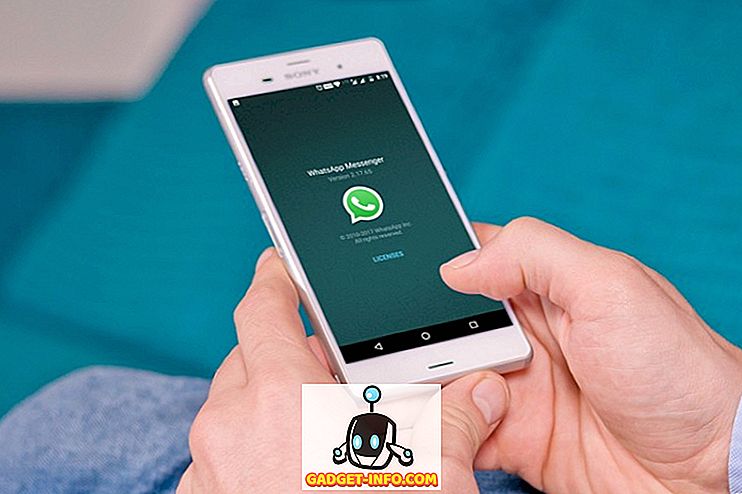Tidak ada keraguan bahwa Amazon Echo adalah perangkat yang sangat hebat. Ini terintegrasi dengan banyak aplikasi pihak ketiga yang hebat, mampu mengelola akun Amazon Anda (termasuk memesan barang dari Amazon), dapat mengatur alarm dan timer, membaca detail kalender Anda, memutar musik, dan membaca flash berita jika Anda memintanya untuk . Plus, ia hadir dengan banyak keterampilan yang dapat dipilih pengguna untuk diaktifkan untuk lebih meningkatkan kegunaannya. Satu-satunya masalah dengan Amazon Echo adalah bahwa itu hanya tersedia di AS. Jadi, jika Anda bukan dari AS tetapi menemukan perangkat Alexa menarik, kami punya kabar baik untuk Anda.
Pada artikel ini kita akan membahas beberapa metode yang dapat digunakan untuk membuat Amazon Echo dapat digunakan di luar AS. Prosesnya harus hampir sama untuk perangkat Alexa lainnya seperti Amazon Tap atau Echo Dot. Jadi jika Anda berada di negara seperti Inggris, Australia atau di India, Anda dapat menggunakan metode yang akan kami diskusikan di bawah ini untuk membuat Amazon Echo berfungsi di lokasi Anda.
Catatan: Jika Amazon mengubah sesuatu, atau jika Anda tidak mengikuti metode ini dengan benar, Anda mungkin akhirnya menghentikan Echo dari bekerja sama sekali. Jadi berhati-hatilah, dan jangan salahkan saya jika Anda mengacaukan sesuatu. Meskipun, pada tulisan ini, metode ini berfungsi dengan baik, jadi Anda harusnya ok.
Menginstal Aplikasi Alexa
Rintangan pertama yang akan dihadapi pengguna saat mencoba mengatur Echo di luar AS adalah kenyataan bahwa aplikasi Amazon Alexa (Android, iOS) sama sekali tidak tersedia di tempat lain selain AS. Untungnya, ada solusi sederhana untuk masalah ini.
Di iOS
Jika Anda menggunakan perangkat iOS, dan Anda tidak di-jailbreak, jangan khawatir. Anda dapat mengikuti artikel kami tentang menginstal aplikasi terbatas geografis di iPhone, atau menonton video tertanam.
Di Android
Jika Anda menggunakan perangkat Android, prosesnya bahkan lebih sederhana, dan Anda dapat mengikuti artikel kami tentang menginstal aplikasi terbatas geografis pada perangkat Android, atau hanya menginstal file APK.
Mengubah Zona Waktu
Karena Echo secara resmi hanya didukung di AS, secara alami, Echo hanya menerima zona waktu dan lokasi yang ada di dalam AS. Jika Anda ingin menggunakan speaker sekaligus perangkat rumah pintar di luar AS, Anda dapat menggunakannya tanpa mengubah zona waktu, tetapi dengan peringatan bahwa itu akan memberitahu waktu yang salah, dan alarm dan pengingat Anda tidak akan berbunyi tepat waktu, karena, zona waktu . Jadi bagaimana kita memperbaikinya? Ini tidak sesederhana memasang aplikasi Alexa, dan akan meminta Anda untuk sedikit mengutak-atik permintaan API. Jika kedengarannya menakutkan, jangan khawatir, kami akan membantumu selangkah demi selangkah. Jadi, mari kita mulai.
Mendapatkan Permintaan HTTP
- Pertama, luncurkan Chrome, dan buka alexa.amazon.com . Lalu, buka Alat Pengembang Chrome (Command + Option + I di Mac), dan navigasikan ke tab "Network" .

- Ketik "preferensi perangkat" di tab Filter untuk tab Jaringan. Kami melakukan ini sehingga kami hanya melihat permintaan HTTP yang memiliki "preferensi perangkat" dalam namanya, yang merupakan permintaan yang ingin kami perhatikan.

- Di situs web Alexa, buka "Pengaturan", dan klik pada Echo Anda. Ini akan dinamai sesuatu seperti Echo XYZ. Bagi saya, ini disebut "Akshay's Echo".

- Gulir ke bawah, dan klik "Edit" di sebelah "Lokasi Perangkat"

- Mulai mengetik alamat apa pun yang berbasis di AS di sini, kami menggunakan "2201 Westlake Avenue, Suite 200, Seattle, WA 98121", dan kemudian klik "Simpan". Di Alat Pengembang, Anda akan melihat beberapa entri, pilih entri di bagian bawah . Klik kanan padanya, dan pilih " Copy as curl ".

Bermain-main dengan Permintaan
Sekarang kami telah menyalin permintaan sebagai ikal, kami dapat melanjutkan dan mulai mengubah bidang ke nilai yang sesuai dengan kami. Ikuti langkah-langkah di bawah ini untuk membuat zona waktu lokal Anda bekerja di Amazon Echo:
- Pertama, tempel perintah curl yang disalin ke editor seperti Sublime Text, atau Notepad ++. Sekarang, kita dapat mulai mengeditnya. Hal pertama yang perlu Anda ubah, adalah "timeZoneId". Cari "timeZoneId" di editor teks tempat Anda menempelkan perintah curl, dan ubah itu ke zona waktu apa pun Anda berada. Bagi kami, itu adalah "Asia / Kolkata".

Catatan : Anda perlu mengetahui Zona Waktu tempat Anda berada, Anda dapat memeriksa seluruh daftar di sini.
- Sekarang, kirim perintah curl. Jika Anda tidak tahu cara melakukannya, kami telah membahasnya di bagian selanjutnya.

- Setelah selesai, ubah bidang berikut untuk mencerminkan nilai lokal Anda:
kota ("Delhi", dalam contoh kami)
countryCode ("IN", dalam contoh kami)
county (null untuk kami, jika Anda memiliki county, Anda dapat meletakkan nilai itu di sini.)
distrik (null, untuk kita)
houseNumber (null, for us)

- Sekarang, kirim lagi permintaan curl .

Catatan: Anda bisa menggunakan nilai "null" untuk bidang yang tidak memiliki informasi valid apa pun untuk Anda.
- Setelah Anda selesai melakukannya, ubah bidang-bidang berikut:
Atur kode pos pertama (ada dua di antaranya, hanya atur yang pertama. 110020 untuk kami).
negara ("DL" bagi kami)
jalan (nol untuk kami)

- Sekarang, kirim lagi permintaan curl.

- Akhirnya, perbarui kode pos kedua, dan kirim perintah curl itu.

Setelah kami melakukan semua itu, saatnya untuk memeriksa apakah perubahannya berhasil! Terus ke hal-hal yang lebih menarik.
Mengirim Perintah CURL
CURL di Mac
Mengirim perintah CURL sebenarnya agak mudah; setidaknya di Mac. Mac hadir dengan cURL pra-instal. Jadi, jika Anda menggunakan Mac, cukup ikuti langkah-langkah di bawah ini untuk mengirim perintah cURL:
- Salin permintaan CURL yang ingin Anda kirim.
- Buka Terminal . Rekatkan permintaan, dan tekan Enter .
Itu semua yang perlu Anda lakukan untuk mengirim permintaan CURL dari Mac.
CURL di Windows
Mengirim perintah cURL dari Windows sebenarnya sama dengan yang ada di Mac, kecuali Anda harus mengunduh dan menginstal utilitas cURL sebelum dapat menggunakannya. Setelah Anda selesai melakukannya, Anda cukup pergi ke Command Prompt, rekatkan permintaan ikal, dan tekan Enter .
Memeriksa apakah Perubahan Berhasil
Memeriksa apakah Amazon Echo Anda menerima perubahannya sangat sederhana, dan dapat dilakukan hanya dengan bertanya kepada Alexa.
Coba ucapkan “ Alexa, jam berapa sekarang? “.
Jika Alexa merespons dengan waktu yang tepat, maka zona waktu Anda telah diterima sebagai default.
Selanjutnya, coba ucapkan “ Alexa, apa lokasi saya? ”
Alexa akan membalas dengan lokasi Anda dalam hal jarak Anda dari pusat kota tempat Anda berada. Ini tidak terlalu akurat, tetapi berfungsi.
Sekarang kami telah mengatur fungsionalitas dasar Amazon Echo agar berfungsi untuk lokasi kami, kami dapat meminta Alexa untuk mengatur alarm dan pengingat, dan mereka akan bekerja dengan sempurna. Jadi, mari kita sedikit memperluas fungsi Echo, oke?
Menggunakan Spotify dengan Amazon Echo
Spotify adalah layanan streaming musik hebat yang menyediakan tingkatan gratis dan premium untuk mendengarkan musik. Sayangnya, hanya keanggotaan premium yang bekerja dengan Echo. Jadi, mari mulai dengan Amazon Echo untuk mengalirkan musik dari akun Spotify kami.
Negara-negara Dengan Dukungan Spotify
Jika Anda berada di negara di mana layanan Spotify tersedia, pengaturannya cukup sederhana. Anda hanya perlu mendaftar untuk akun premium di Spotify (gratis selama 30 hari pertama, dan $ 9, 99 per bulan setelah itu). Kemudian, buka saja "alexa.amazon.com", dan klik tab " Music and Books " di menu sebelah kiri. Pilih Spotify dari daftar, dan masuklah dengan akun Spotify Anda untuk mulai streaming musik dari Amazon Echo Anda.
Negara-negara Tanpa Dukungan Spotify
Jika Anda berada di negara di mana Spotify belum tersedia, belum. Anda dapat menggunakan solusi sederhana untuk membuat Amazon Echo mengalirkan musik dari Spotify.
- Pasang ekstensi VPN di Chrome (pilih dari berbagai ekstensi VPN yang tersedia), dan ubah negara Anda menjadi "Amerika Serikat".

- Lalu, buka Spotify, dan klik "Dapatkan Spotify Premium". Pada halaman berikutnya klik "Mulai Uji Coba Gratis", dan isi detail pendaftaran Anda.

Anda kemudian perlu memberikan detail kartu Kredit / Debit kepada Spotify. Ini menimbulkan masalah lain, karena kecuali Anda memiliki kartu dari negara yang didukung oleh Spotify, mereka tidak akan menerimanya. Jadi, bagaimana kita menyiasati ini? Ternyata, ada perbaikan yang mudah untuk masalah ini.
Entropay: Kartu Debit Virtual
Jadi, kami kesulitan mendapatkan kartu yang diterima Spotify? Masukkan "Entropay". Entropay adalah situs web yang menyediakan kartu VISA virtual kepada pengguna, yang dapat dimuat dengan uang tunai mulai dari $ 5, yang sempurna bagi kami.
- Cukup mendaftar di Entropay (gratis!), Muat sejumlah uang tunai ke kartu debit virtual Anda, dan biola! Anda akan memiliki kartu debit yang berfungsi di AS.

Sekarang kita bisa menggunakan detail itu untuk mendaftar di Spotify. Spotify menawarkan uji coba gratis 30 hari untuk layanan premium mereka, dan kartu Anda hanya akan ditagih setelah 30 hari uji coba gratis berakhir. Jadi, pastikan Anda memiliki minimal $ 10 di kartu debit Entropay Anda, sehingga Anda dapat terus menggunakan Spotify selama yang Anda inginkan.
Membuat Spotify Bekerja
Sekarang setelah Anda memasukkan detail kartu yang valid ke situs Spotify, akun Anda akan diaktifkan. Di aplikasi atau situs web Alexa, masuklah dengan kredensial Spotify Anda, dan Anda merasa emas! Anda sekarang dapat meminta Alexa untuk memutar lagu dari Spotify.
Coba “ Alexa, mainkan Nyanyian Rohani untuk Akhir Pekan oleh Coldplay dari Spotify ”
Alexa akan memberi tahu Anda bahwa itu memainkan lagu Himne untuk Akhir Pekan oleh Coldplay dari Spotify, dan akan mulai mengalirkan lagu tersebut. Keren kan?
Anda dapat melakukan ini untuk lagu apa pun yang tersedia di Spotify. Bahkan lebih baik, Anda cukup meminta Alexa untuk memainkan daftar putar untuk Anda, dan itu dengan senang hati akan membantu!
Bonus: Memainkan Lagu iTunes
Jika Anda memiliki banyak musik di iTunes, dan Anda ingin memainkannya menggunakan Amazon Echo, ada cara yang sangat sederhana untuk melakukannya.
Cukup ucapkan “ Alexa, pair “, untuk menempatkan Echo ke mode pairing. Di iPhone Anda, buka pengaturan Bluetooth dan pasangkan dengan Amazon Echo. Sekarang, Anda dapat mulai mendengarkan lagu-lagu iTunes Anda dari Amazon Echo. Echo merespons perintah seperti play / pause / stop dll, sehingga Anda dapat mengontrol pemutaran musik dengan mudah.
Gunakan Amazon Echo Di Luar AS Dengan Trik Nifty Ini
Meskipun bukan pertanda baik bahwa Amazon belum melokalisasi Echo ke lebih banyak negara, trik yang disebutkan dalam artikel ini pasti akan membantu Anda dengan membuat Amazon Echo Anda bekerja di luar AS, di negara-negara seperti Australia, Inggris, India, dan banyak lagi lainnya. . Satu-satunya kelemahan dengan metode ini adalah bahwa Alexa masih tidak akan memberi tahu cuaca untuk tempat-tempat di luar Amerika Serikat (kecuali jika Anda menyebutkan nama kota dalam perintah itu sendiri); namun, semua penghitung waktu, alarm, dan streaming musik Anda akan bekerja dengan sempurna. Ada banyak hal lain di Amazon Echo, dan jika Anda mengetahui ada trik atau fitur dari asisten cerdas, beri tahu kami tentang hal-hal di bagian komentar di bawah ini. Juga, jika Anda baru saja membeli Amazon Echo, lihat daftar aksesoris hebat kami yang dapat Anda beli untuk ikut serta dengannya.